如何使用YYNote便签工具
YYNote是现在十分常用的一款便签工具,有些新用户不知道如何使用该软件,接下来小编就给大家介绍一下具体的操作步骤。
具体如下:
1. 首先第一步根据下图箭头所指,先双击【YYNote.exe】图标,接着在弹出的窗口中选择文件位置,然后点击【安装】选项。

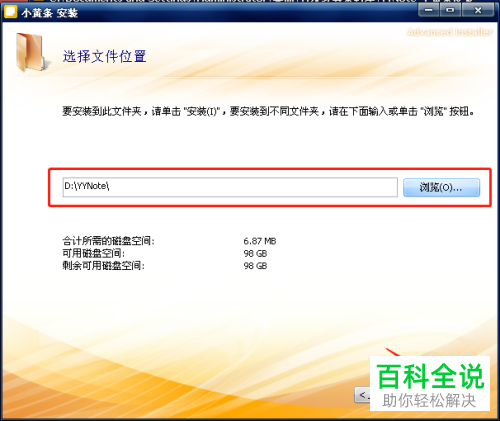
2. 第二步安装完成后,先打开软件,接着根据下图所示,将显示主页面。

3. 第三步根据下图箭头所指,可以点击【锁】图标锁定/解锁窗口。
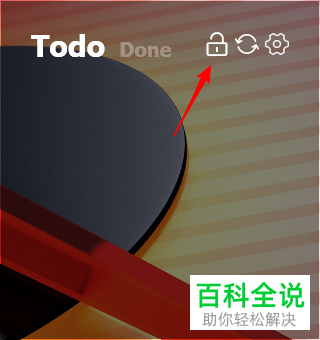
4. 第四步根据下图箭头所指,可以点击【旋转】图标刷新便签内容。
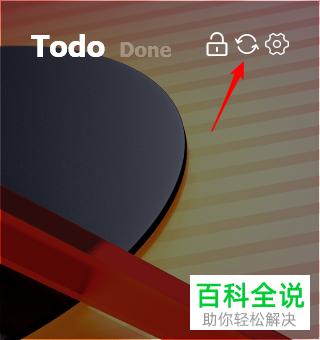
5. 第五步如果想要设置软件的话,根据下图箭头所指,点击【齿轮】图标。
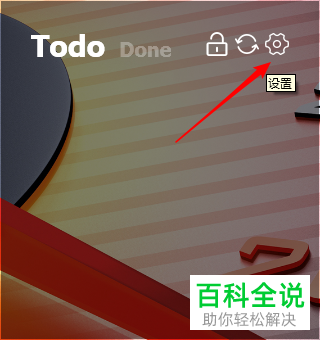
6. 第六步打开【设置】窗口后,根据下图所示,按照需求分别设置图层位置、界面风格、文字大小等参数。

7. 第七步如果将【界面风格】设置为【极简】,根据下图所示,将显示为全透明状态。

8. 第八步退回【设置】窗口,根据下图箭头所指,还可以点击【登录】选项。

9. 第九步在跳转的页面中,根据下图所示,按照需求选择合适的登录方式。

10. 第十步成功登录后,根据下图箭头所指,可以点击【退出】选项退出登录。
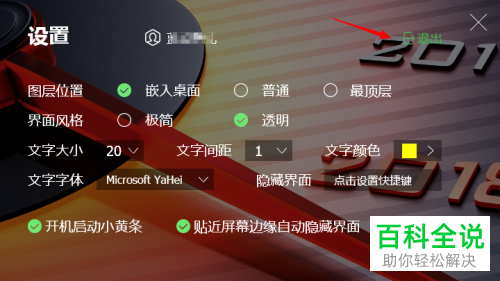
11. 第十一步除了电脑版之外,根据下图所示,软件还有Android版。

12. 第十二步点击底部标签,根据下图箭头所指,点击【未登录】选项。
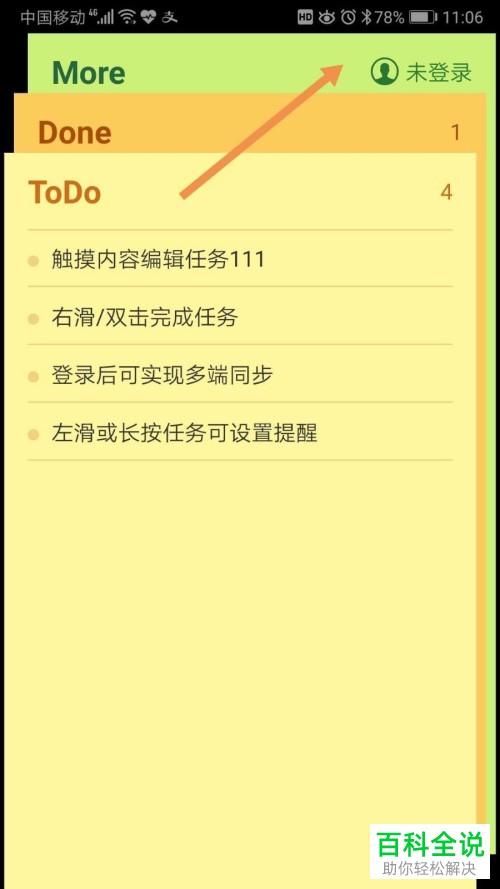
13. 第十三步在跳转的页面中,根据下图所示,再次点击【未登录】选项。

14. 最后在跳转的页面中,根据下图所示,按照需求选择合适的登录方式即可。

以上就是如何使用YYNote便签工具的方法。
赞 (0)

